a Windows Installer folyamata minden alkalommal fut, amikor elindítja a Windows eszközt? Vagy talán dolgozik, és hirtelen felbukkan véletlenszerűen? Miért történik ez? Hogyan lehet megakadályozni, hogy véletlenszerűen futjon a háttérben? Ez a bejegyzés néhány forgatókönyvet mutat be & tárgyalja a lehetőségeket.
A Windows Installer vagy az msiexec.az exe egy Windows operációs rendszer összetevő és egy alkalmazásprogramozási felület, amely a System32 mappában található, amelyet a szoftver telepítésére, karbantartására és eltávolítására használnak. Tehát amikor látja, hogy ez a folyamat fut, ez határozottan azt jelenti, hogy néhány szoftvert telepítenek, módosítanak vagy eltávolítanak. Számos szoftver a Windows Installer programot használja a telepítési folyamat végrehajtásához.
A Windows Installer folyamatosan felbukkan
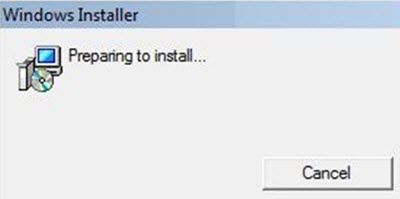
ha ez az Ön engedélyével és tudásával történik, akkor rendben van – mivel a telepített szoftver telepítése, eltávolítása vagy javítása folyamatban van. De ha nem, akkor tovább kell vizsgálnia.
ez a bejegyzés valószínűleg több kérdést vet fel, mint választ – ez az, amit magadnak kell megválaszolnod–, és ez megmutathatja a munka irányát.
1] állítsa le a folyamatot manuálisan
állítsa le a folyamatot manuálisan, és nézze meg, hogy újra megjelenik-e az aktuális munkamenetben vagy újraindításkor. Ehhez kattintson a jobb gombbal a tálcára, majd válassza a Feladatkezelő lehetőséget. A folyamat lapon láthatja az msiexec – et.exe folyamat. Kattintson rá a jobb gombbal, és válassza a feladat befejezése lehetőséget. Ez megszünteti a Windows Installer folyamatot.
2] Ellenőrizze a Windows Installer verzióját
győződjön meg arról, hogy a Windows Installer legújabb verziója van telepítve. Kattintson a jobb gombbal az msiexec elemre.exe, a System32 mappában válassza a Tulajdonságok > Részletek lehetőséget. Az írás legfrissebb verziója az 5.0.10586.0.
3] futtassa a Rendszerfájl-ellenőrzőt
lehet, hogy a Windows Installer fájl sérült. Futtassa a Rendszerfájl-ellenőrzőt, majd indítsa újra a vizsgálat befejezése után. Lásd ezt a bejegyzést, ha a Windows Installer szolgáltatás nem érhető el.
4] Adj egy kis időt a futtatáshoz
most kérdezd meg magadtól, telepítettél-e új szoftvert az elmúlt egy-két napban? Ha igen, talán még mindig zajlik valamilyen háttérfolyamat vagy frissítés. Adjon időt a Windows Installer futtatására, és nézze meg, hogy egy idő után leáll-e.

5] Ellenőrizze a PUPs
amikor telepítette a szoftvert, telepített-e harmadik féltől származó ajánlatokat? Ellenőrizze a Vezérlőpultot. Lehet, hogy telepítik őket. Ellenőrizze, hogy a közelmúltban telepített vagy frissített szoftver tartalmaz-e más szoftvert. Ha igen, akkor ezt a folyamatot használhatja. Érdemes lehet eltávolítani a nem kívánt alkalmazásokat.
6] ellenőrizze az msiexec-et.exe
letölt vagy telepít valami kétes értéket? Lehet, hogy valami rosszindulatú programot vagy kölyköt telepít a rendszerére. Fuss egy teljes vizsgálat a víruskereső szoftver együtt AdwCleaner, ami egy jó eszköz, hogy távolítsa el a kölykök, böngésző eltérítő & Adware.
ha msiexec.exe található a C:\Windows\System32 mappa, akkor ez a jogos Microsoft folyamat. Ha bármely más mappában található, akkor rosszindulatú program lehet, mivel a rosszindulatú fájlok bármit megnevezhetnek.
7] A Windows Installer motor újbóli regisztrálása
érdemes megfontolni a Windows Installer motor újraregisztrálását is. Ehhez nyissa meg a parancssort, írja be a következőket, majd nyomja meg az Enter billentyűt:
msiexec /unregister
most, hogy újra regisztrálja, írja be a következőket, és nyomja meg az Enter billentyűt.
msiexec /regserver
8] A program telepítése és eltávolítása hibaelhárító
töltse le a program telepítése és eltávolítása hibaelhárító. Ez az eszköz a Windows Installer Cleanup segédprogram helyettesítője, amely megszűnt. Ez az eszköz segít megoldani a Windows Installer lehetséges problémáit.
pontosabban a következő problémákat oldja meg:
- Olyan problémák, amelyek megakadályozzák az új programok telepítését, eltávolítását vagy frissítését
- az ezekhez a problémákhoz kapcsolódó sérült beállításkulcsok.
ez a hibaelhárító Windows 10 / 8.1 / 8 / 7 rendszeren működik.
tudassa velünk, ha valami segített, vagy ha más javaslata van.
szeretné tudni, hogyan működik a Windows Installer Csökkentett módban?